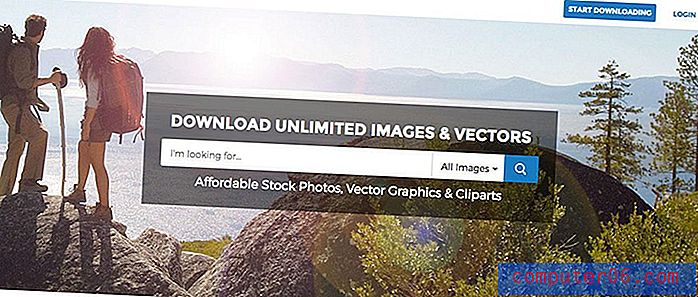Cómo rotar un cuadro de texto en Word 2010
Su documento de Word puede contener muchos tipos diferentes de objetos además de texto sin formato. Esto puede incluir elementos como imágenes, videos, imágenes prediseñadas y más. Sin embargo, un documento también puede contener objetos que presentan su texto de una manera diferente. Uno de esos objetos es el cuadro de texto, que puede usar para colocar el texto del documento que desea incluir fuera de su documento principal.
Los cuadros de texto incluyen sus propias opciones de formato, y una de las opciones disponibles para los documentos de Word 2010 es un elemento de rotación. Esto significa que puede escribir texto dentro de un cuadro de texto y luego rotar todo el cuadro según sea necesario. Nuestro tutorial a continuación le mostrará lo que debe hacer en su documento para rotar cualquier cuadro de texto que haya colocado.
Rotación de un cuadro de texto en Word 2010
Tenga en cuenta que este método solo funcionará para archivos de Word con la extensión de archivo .docx. Los archivos con la extensión .doc no admiten cuadros de texto rotados. Si no ve el controlador verde al que hacemos referencia a continuación, es muy probable que su archivo se guarde en el formato de archivo .doc. Puede solucionar esto haciendo clic en Archivo -> Guardar como -> haciendo clic en el menú desplegable junto a Guardar como tipo, luego seleccionando la opción Documento de Word en la parte superior de la lista.

Luego puede hacer clic en el botón Guardar para cambiar el formato del archivo. Esto creará una copia del documento original, pero con el tipo de archivo .docx. Entonces, por ejemplo, si su documento original era Report.doc, el nuevo documento sería Report.docx.
Paso 1: abra el documento .docx que contiene el cuadro de texto que desea rotar.
Paso 2: haz clic en cualquier lugar dentro del cuadro de texto.
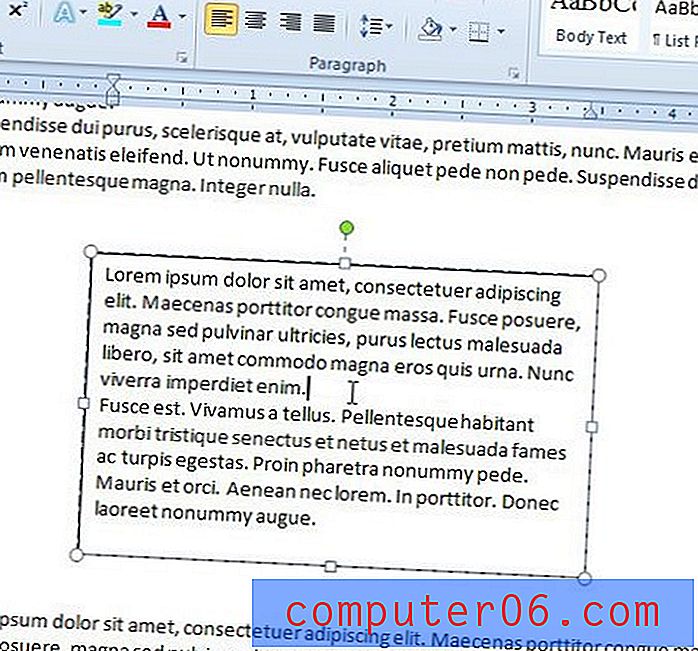
Paso 3: haz clic y mantén presionado el controlador verde en la parte superior del cuadro de texto.
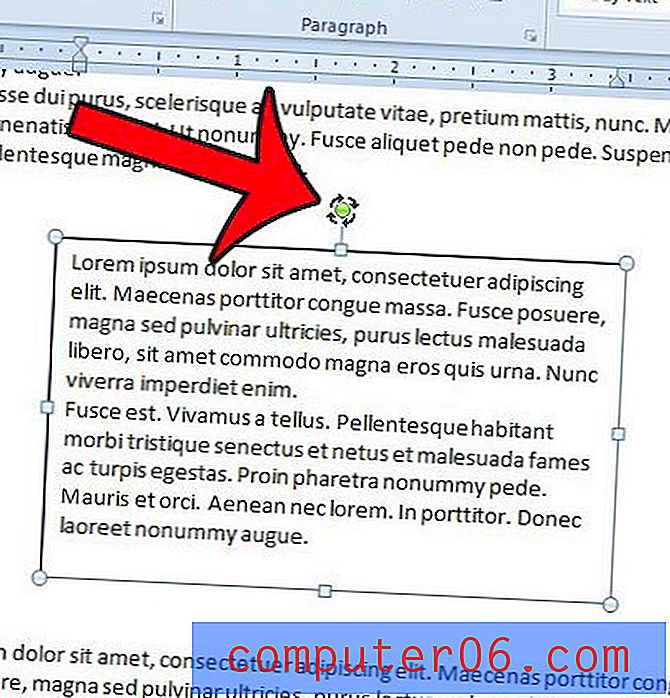
Paso 4: Gire el cuadro de texto según sea necesario, mientras continúa presionando el botón del mouse. Una vez que el cuadro esté en la rotación deseada, suelte el botón del mouse.
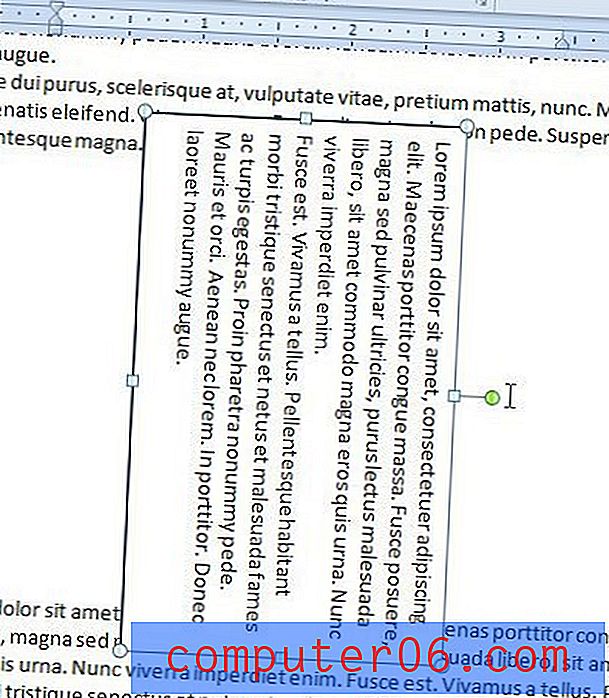
También puede rotar un cuadro de texto haciendo clic dentro del cuadro de texto, luego haciendo clic en la pestaña Formato en la parte superior de la ventana, debajo de Herramientas de dibujo .

Haga clic en el botón Rotar en la sección Organizar de la cinta de navegación, luego haga clic en la opción de rotación deseada.
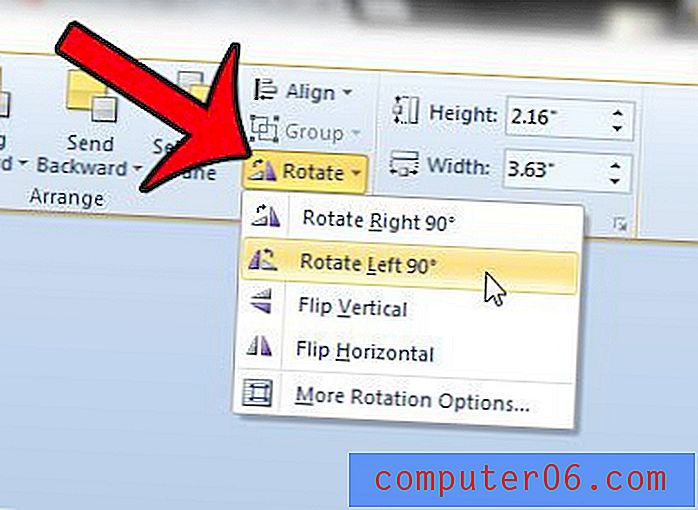
Tenga en cuenta que deberá hacer clic en otra parte de su documento, fuera del cuadro de texto, para ver cómo se ve la rotación.
¿Necesita eliminar el borde de su cuadro de texto? Este artículo le mostrará cómo.